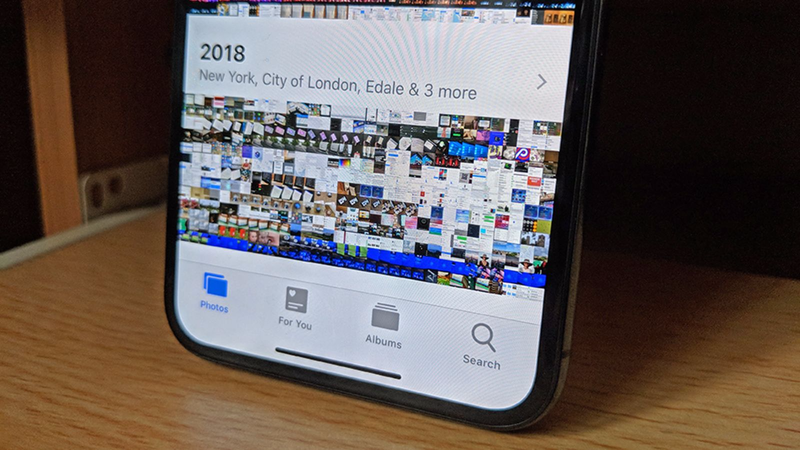
Ihre Fotos und videos sind wahrscheinlich einige der wertvollsten Dateien, die Sie auf Ihrem smartphone. Selbst wenn Sie haben neue Fotos und videos mit der Kamera aufgenommen mit der cloud synchronisiert, obwohl, was über die Bilder, Ihre Familie schicken, die Sie über WhatsApp? Oder die Instagram Geschichten, die du postest? Hier ist, wie stellen Sie sicher, jedes Foto und video auf Ihren Geräten ist immer gesichert.
Die Grundlagen der Foto-und video-backups
Sie die Qual der Wahl, wenn es um die Dienstleistungen, die jedes Bild und video, das Sie snap mit Ihrem Telefon und synchronisieren mit der cloud und anderen Geräten. Sie alle tun mehr oder weniger die gleiche Arbeit, aber die details und die Preisgestaltung unterscheiden.
Dropbox (Android/iOS) war dieser job die schön vorher war es trendy, und ist immer noch unter den besten Optionen—der einzige Nachteil, man bekommt nur 2 GB Speicherplatz kostenlos, so dass Sie wahrscheinlich haben, um ein upgrade auf 1 TB für $10 pro Monat.
Google Fotos (Android/iOS) ist wohl die beste option, gerade jetzt, nicht zuletzt, weil es bietet eine unbegrenzte Menge an Speicherplatz, wenn Sie nichts dagegen haben Sie Ihre Fotos immer in der Größe verändert, um ein maximum von 16 Megapixeln und Ihre videos herabgestuft zu 1080p. Wenn Sie möchten, speichern Sie alle Ihre Dateien an Ihren ursprünglichen Auflösungen, erhalten Sie 15 GB Speicherplatz kostenlos (über alle Google-services), mit upgrade-Preise ab $2 pro Monat für 100 GB Speicherplatz.
iCloud synchronisiert Fotos auf all deinen Apple-Geräten.Bild: Apple
Nach einem unsteten start, apples iCloud Photo Library (in iOS gebaut) ist jetzt eine ganz anständige option auch: Es funktioniert einfach nicht besonders gut mit Windows, nicht mit Android, und ist ziemlich einfach auf das web zu. Sie erhalten 5 GB kostenlos an und dann zu zahlen haben, von 1 $pro Monat für 50 GB cloud-Speicher.
Alle diese apps sind einfach einzurichten, und einmal konfiguriert, senden Sie alle Ihre Fotos und videos in der cloud für Sie (und laden Sie Sie auf Ihren laptop, wenn Sie möchten). Wenn Ihr Telefon ein Tropfen im Ozean, Sie haben noch alle Ihre wertvollen Erinnerungen verlassen.
Es gibt noch mehr Möglichkeiten, natürlich—OneDrive (Android/iOS), Amazon Drive (Android/iOS), Flickr (Android/iOS), und so weiter und so weiter. Es ist nicht wichtig, welche Sie sich entscheiden, wie lange hast du wenigstens eine passende app an Ort und Stelle, und wissen, wie man Sie sichern alles, was auf Ihren Geräten.
Sichern von anderen Fotos und videos
Sie gehen über die Grundlagen hinaus—, ist, über die Fotos und videos, die Sie snap, go direkt auf Ihr Telefon Galerie—Sie müssen Graben ein wenig tiefer in die app-Einstellungen, um alles zu bekommen. Wir reden über bearbeitete Bilder, die Sie möglicherweise post zu social media, zu sagen, oder Fotos, die möglicherweise geschickt in ein Gespräch in einer messenger-app.
Google Fotos bearbeitet diese am besten auf Android: Aus dem app-Menü, wählen Sie Einstellungen, dann sichern & synchronisieren, dann Back-up-Gerät Ordner. Sie werden sehen, Sie bekommen können Google-Fotos zu jedem Ordner aus jeder app, die Sie verwenden, von Hangouts, Instagram (die app fordert Sie auf, Ordner sichern, wenn es erkennt neue).
iOS nicht geben-apps dieser Ebene der Datei-system-control-obwohl, was bedeutet, dass Google die Fotos für iOS nicht funktioniert auf die gleiche Weise—Sie müssen entweder konfigurieren Sie jede app individuell (siehe Abschnitt unten), um es an die Arbeit mit Google Fotos direkt oder speichern Sie Bilder und videos in der Camera Roll, von wo aus Sie dann die bekommen, die an Google gesendet Fotos.
Dropbox für iOS hat nur Zugriff auf die Camera Roll.Screenshot: Gizmodo
Es ist eine ähnliche Geschichte mit Dropbox für iOS: Sie müssen, um apps, um Bilder auf die Kamera Roll, dann in die Dropbox. Dropbox für Android sichern kann bestimmte Ordner neben Ihrer Kamera Galerie, aber Sie müssen Drittanbieter-apps machen, damit es funktioniert—Dropsync für Android ist eines der besseren, zum Beispiel, wie FolderSync für Android (die arbeitet mit einer Reihe von anderen cloud-services zusätzlich zu Dropbox).
Wenn iCloud Photo Library ist Ihre backup-service der Wahl auf dem iPhone, Sie benötigen, um alles zu tun, über die “Camera Roll”. Viele apps beinhalten eine Einstellung zu speichern, Bilder und videos erhalten Sie an den Handy, von denen mehr in einem Augenblick, aber iCloud Foto-Bibliothek selbst konzentriert sich nur auf die Medien in den Apple eigenen Fotos app.
Zwar wäre es schön, einen einzelnen Schalter, um zu sichern alle Fotos und videos von Ihrem Telefon auf einmal, die einzige app, die wirklich nahe kommt ist Google Fotos—und dann auch nur auf Android mit seiner Ordner-Auswahl. Wenn Sie diese Methode nicht verwenden, dann Sie haben zu gehen durch alle Ihre apps eins nach dem anderen.
Einstellungen für andere apps
In den meisten Fällen, wenn Sie möchten, Fotos und videos aus den apps gespeichert auf der Wolke, die Sie brauchen, um Sie zu speichern, um die wichtigsten Foto-und video-Galerie oder Ihrem iPhone oder Android-Handy. Zum Glück werden die meisten apps lassen Sie dies tun, ohne zu viel Mühe.
Nehmen Sie Instagram für Android und iOS, zum Beispiel: Tippen Sie auf den Profil – button (unten rechts), dann die Menü – Taste (oben rechts), dann Einstellungen. Wählen Sie Original-Fotos zu finden, die Möglichkeit speichern Sie Ihre Instagram Schnappschüsse auf Ihrem Telefon die Galerie, und die Geschichte steuert , um Fotos zu speichern und videos gepostet, um Ihre Geschichte zu (Sie erhalten auch eine einzelne Schaltfläche Speichern jedes mal, wenn Sie etwas posten, um Ihre Geschichte).
Snapchat für Android und iOS-funktioniert auf ähnliche Weise. Tippen Sie auf Ihren avatar (Links oben auf der Kamera-Bildschirm), dann Einstellungen (das ZAHNRAD-Symbol, oben rechts), dann die Erinnerungen—stellen Sie sicher, Erinnerungen & Kamera-Rolle ausgewählt wird, auf die Schaltfläche Speichern im Menü, und jedes mal, wenn Sie Tippen Sie auf die Speichern – Schaltfläche vor der Veröffentlichung, eine Kopie wird in Ihrem Gerät gespeichert (und anschließend auf Ihren verbundenen cloud-services) sowie zu Snapchat eigenen Erinnerungen-Bibliothek.
Ihre Möglichkeiten bei der Facebook Messenger für iOS.Screenshot: Gizmodo
Sie können auch eine Menge Fotos und videos geschickt, um WhatsApp für Android und iOS, wenn Sie in eine oder mehrere Gruppen-chats, und in diesem Fall alles, was eingeht, wird automatisch gespeichert, auf Ihrem Telefon die Galerie—es ist keine weitere Aktion erforderlich. Wenn Sie wollen sich zu verstecken WhatsApp-Medien aus Ihrer Galerie, durch die Art und Weise, Tippen Sie auf die Menü – Taste (oben rechts), dann Einstellungen und Chats, und deaktivieren Sie die Anzeigen Medien in der Galerie – box.
Im Facebook Messenger für iOS, Tippen Sie auf Ihren avatar (Links oben), dann Fotos, videos & emoji, und drehen Sie den Save to Camera Roll” – Schalter Auf. Alles, was kommt, oder dass Sie teilen sich selbst sollte dann erscheinen in den wichtigsten Foto-app zu, und kann gesichert werden, um Ihre cloud-storage-Plattform der Wahl.
Über die Facebook Messenger-Android-app, allerdings müssen Sie wählen Sie” Fotos & Medien aus der Liste der Einstellungen. Seltsam, Facebook zu haben scheint, entfernt die option zum speichern der eingehenden Bilder (es wurde dort vor kurzem), aber man kann es drehen und Speichern Sie auf Capture – Schalter, um Auf mindestens speichern Sie alles, was Sie teilen. Für alles andere, Sie können speichern Sie Fotos und videos einzeln oder Punkt Google Fotos oder Dropbox mit dem Messenger-Ordner, wie oben erklärt.
Wie bei apples Standard-Nachrichten-app, gemeinsame Fotos und videos in threads werden nun automatisch auf der Filmrolle gespeichert mit der Einführung von iOS 12. Zuvor mussten Sie speichern Sie Sie eins nach dem anderen über den Teilen – button, aber das ist nicht mehr notwendig.
Kein Glück auf der Android Nachrichten app, zumindest noch nicht: Sie müssen noch öffnen Sie einzelne Fotos und videos, die gekommen sind aus Ihrer Kontakte, Tippen Sie dann auf die eher malerische Speichern – button (rechts oben), die dann speichern Sie die Bilder und clips zu Ihrem Foto-Galerie, wo Sie gesichert werden können.
Das deckt den wichtigsten Optionen, aber Spülen und wiederholen Sie für andere Anwendungen, die Sie möglicherweise auf Ihrem Telefon installiert ist: so stellen Sie sicher, dass die Fotos und videos nicht bereits automatisch freigegeben wird, um die Haupt-Galerie-app auf Ihrem Gerät, sonst wirst du am Ende mit einer Menge von Duplikaten.
Teilen Sie Diese Geschichte